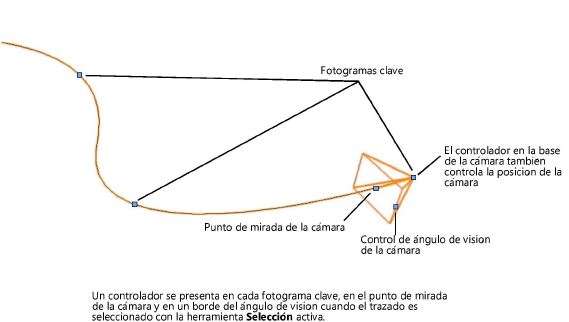
Una animación es creada a medida que una cámara se mueve sobre la trayectoria de animación entre vistas establecidas, las que están ubicadas en fotogramas clave colocados sobre el trazado. Vistas de cámara pueden ser administradas agregando y eliminando fotogramas clave, cambiando el punto de mirada de la cámara y editando el ángulo de visión de la cámara.
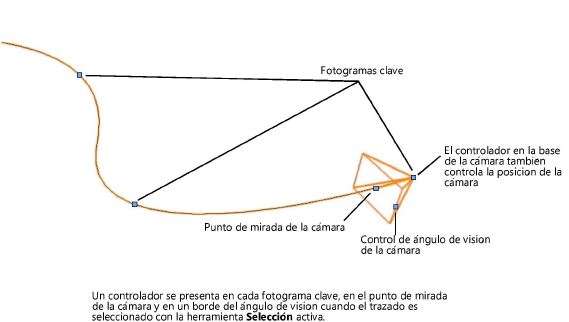
Para seleccionar un fotograma clave, haga clic en él o use las flechas de Fotograma clave en la paleta Información del objeto para mover desde un fotograma clave al siguiente/anterior de manera secuencial. Haga clic en Saltar hacia atrás en la paleta Información del objeto para seleccionar el primer fotograma clave en el trazado, o Saltar hacia adelante para seleccionar el último fotograma clave.
Al crear una trayectoria de animación, fotogramas clave son automáticamente colocados en la esquina y el ápice de cada curva para paseos animados, y espaciados de manera uniforme alrededor del círculo para trazados de órbita y giro. Fotogramas clave son usados para crear vistas de cámara y para controlar la velocidad de la animación sobre el trazado. Fotogramas clave pueden ser eliminados y agregados en cualquier lugar, excepto en los puntos de extremo del trazado, según sea necesario para ajustar la animación.
Para eliminar un fotograma clave:
Haga clic en el fotograma clave y haga clic en Eliminar fotograma clave desde la paleta Información del objeto, o haga clic con el botón derecho del ratón sobre el fotograma clave y seleccione Eliminar fotograma clave desde el menú de contexto.
Para agregar un fotograma clave:
1. Haga clic en el fotograma clave en la base de la cámara para seleccionarlo.
2. Mueva la cámara sobre la trayectoria de animación a la posición para el nuevo fotograma clave y haga clic nuevamente para colocar la cámara; fotogramas clave solo pueden ser agregados en el trazado existente.
De manera alternativa, cambiar el Tiempo en la paleta Información del objeto para mover la cámara a una ubicación diferente sobre el trazado.
3. Haga clic en Agregar fotograma clave desde la paleta Información del objeto, o haga clic con el botón derecho del ratón sobre la trayectoria de animación y seleccione Agregar fotograma clave desde el menú de contexto.
Un fotograma clave es agregado en la posición base de la cámara sobre el trazado.
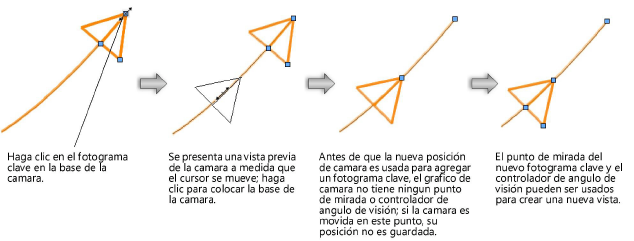
De manera predeterminada, la cámara apunta en la dirección del trazado, o para animaciones de órbita y giro, hacia el objeto, pero el punto de mirada puede ser cambiado para ver elementos en cualquier ángulo en relación al trazado. La altura del punto de mirada también puede ser cambiada.
Existen dos maneras de cambiar el punto de mirada de la cámara, y ambas son facilitadas al usar múltiples vistas para ver el objeto de trayectoria de animación y una vista de cámara activa simultáneamente (ver Usar vistas de dibujo múltiples).
● Manipular el punto de mirada de la cámara en la trayectoria de animación manualmente.
● Usar la herramienta Recorrer para ver alrededor dentro de una vista de cámara activa.
Para cambiar el punto de mirada de la cámara desde la trayectoria de animación:
1. Con el punto de animación seleccionado haga clic en el punto de mirada para seleccionarlo.
2. Mueva el cursor a la vista deseada y haga clic nuevamente para colocar el punto de mirada. Una vista de cámara se actualiza en tiempo real si está activa.
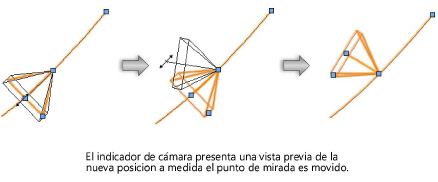
Para cambiar el punto de mirada de la cámara desde una vista de cámara activa:
1. Seleccione la trayectoria de animación y haga clic en Activar vista de cámara en la paleta Información del objeto si la vista de cámara aun no está activa.
Se presenta una vista de cámara en primera persona y el objeto de trayectoria de animación no está visible en ese panel de vista. Se activa la herramienta Recorrer en modo Mirar alrededor.
2. Usar la herramienta Recorrer para cambiar la vista activa de la cámara (ver Mirar alrededor de un modelo). La cámara en la trayectoria de animación cambia de dirección en tiempo real y el punto de mirada refleja la vista de cámara activa.
El ángulo de visión de la cámara puede ser expandido o estrechado según sea necesario para enfocar un detalle de diseño o incluir un barrido panorámico.
Para cambiar el ángulo de visión de la cámara:
1. Haga clic en el control de ángulo de visión de la cámara para seleccionarlo.
2. Mueva el cursor al ángulo de visión deseado y haga clic nuevamente para establecer el ángulo.
De manera alternativa, arrastrar el control deslizante Ángulo de visión en la paleta Información del objeto al ángulo deseado.
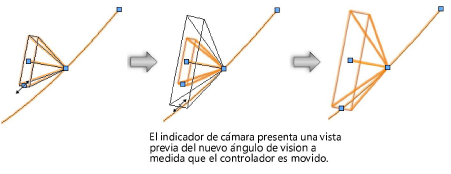
~~~~~~~~~~~~~~~~~~~~~~~~~